2024年8月9日
YouTube動画を無料でループ再生する方法(PC版・スマホ版)
YouTube は PC・スマホ版ともループ再生できるのをご存知ですか?
「YouTube Premium」の有料契約は要りません。無料で自動ループ再生できる方法をまとめておきます。
スマホのYouTubeアプリで動画をループ再生する方法
スマホの YouTube アプリで動画をループ再生するには、画面をタップ → 右上のメニューを開いて、
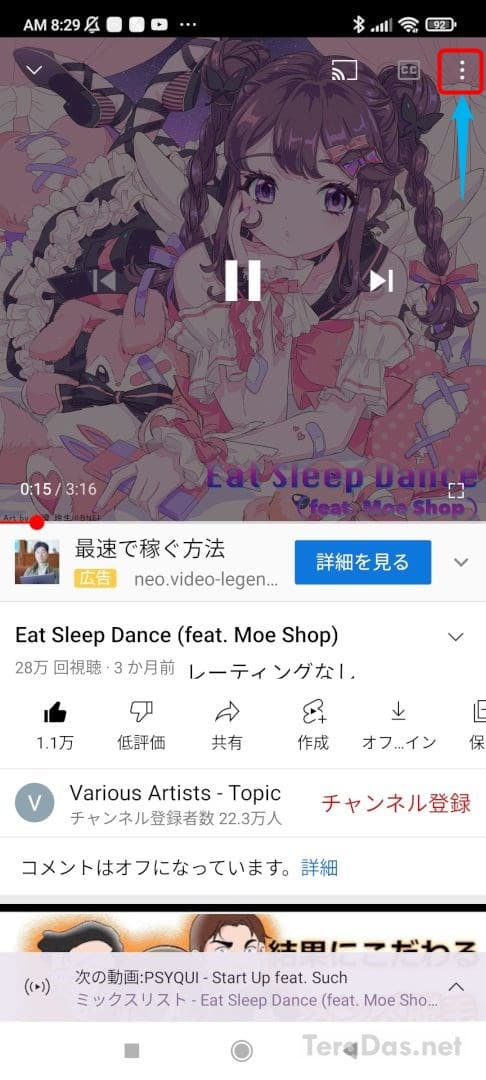
「動画のループ再生」を「オン」にします。
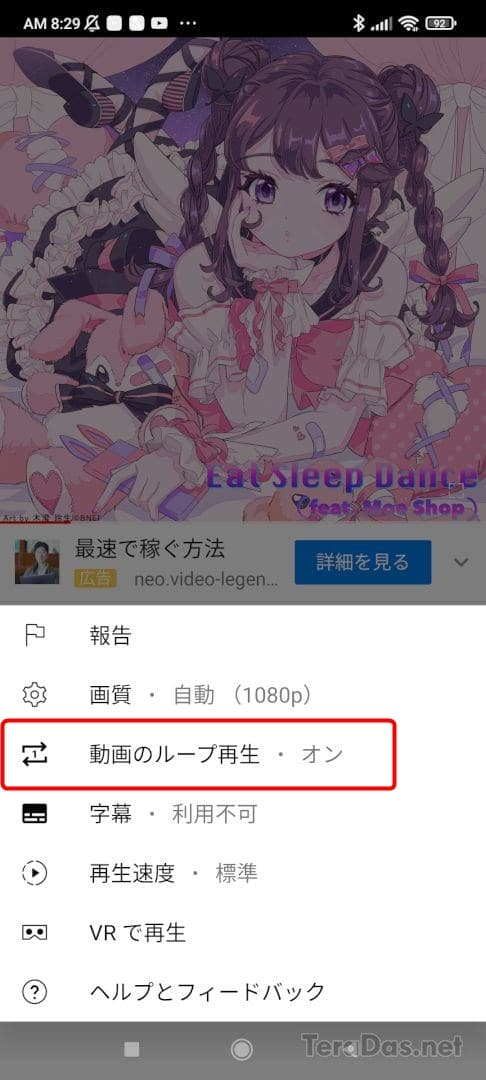
たったこれだけで、今、見ている動画が単独でループ再生されるようになります。同じ音楽・曲を繰り返し聞きたい時には大変便利な方法ですね。
Android 版 YouTube アプリでは「オン」「オフ」の状態がメニューに表示されています。
iOS 版では「オン」にした場合のみ、画面下に「動画のループ再生がオンになっています」と表示されます。(数秒だけ)
なお、動画を切り替えるとループ設定は「オフ」に戻ります。ループしたいときは都度設定し直しましょう。また、広告はループ再生できません。
PCのYouTubeで動画をループ再生する方法
PC などで使うブラウザ版 YouTube でループする方法もカンタンです。
動画部分を右クリック or 長タップ →「ループ再生」にチェックを入れるだけです。
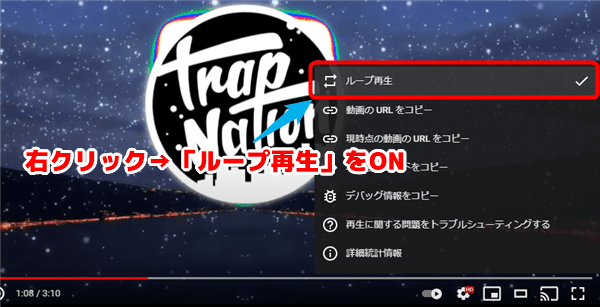
たったこれだけ。
また、動画内の特定の部分(例えば、5分間の動画内の特定の1分間)だけをループ再生したい場合は、Chrome 拡張機能「Looper for YouTube」が便利です。
「Looper for YouTube」をインストールすると、右クリックメニューを開かなくてもすぐに使えるループ再生ボタンが追加されるほか、動画の標準画質やサイズの設定もできるなど、色々と便利です。
興味のある方はそちらもオススメですよ。
コメントを記入